word文档表格颜色 Word表格填充颜色步骤
更新时间:2024-06-10 16:01:42作者:xiaoliu
在Word文档中,我们经常会使用表格来整理和展示数据,填充表格的颜色可以让我们更直观地区分不同的数据,使整个文档看起来更加清晰和有条理。在Word中填充表格颜色的步骤非常简单,只需要选中要填充颜色的单元格,然后在顶部工具栏中找到表格工具选项卡,点击设计选项卡下的填充颜色按钮,选择喜欢的颜色即可完成填充。通过这样的操作,我们可以让表格更加生动和易于阅读,提高工作效率。
具体方法:
1.选中word表格。
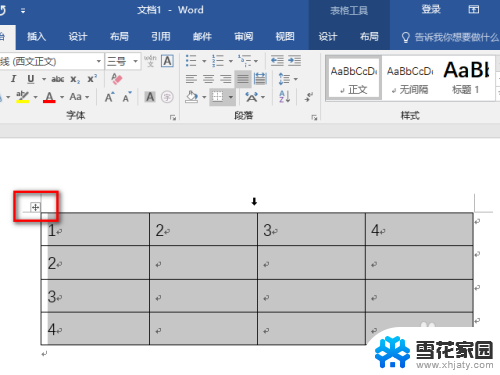
2.右键,点击“表格属性”。
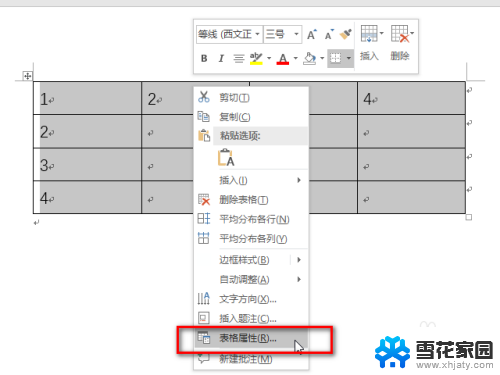
3.点击“边框和底纹”。
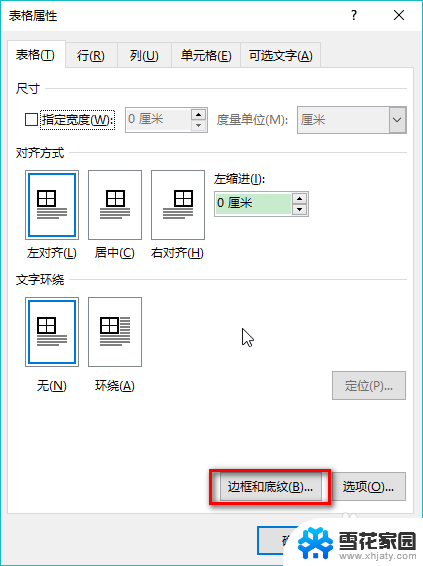
4.点击“填充”下的“无颜色”,再颜色中选择一个喜欢的颜色。如果这里列出来的颜色都不合适,就点击“其他颜色”,选择一个自己喜欢的颜色。
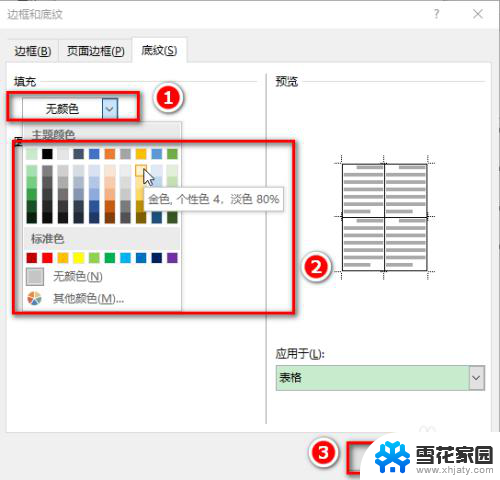
5.选择好填充颜色后,点击“应用于”的下拉菜单,选择颜色应用于“文字”、“段落”、“单元格”或“表格”,最后点击“确定”。
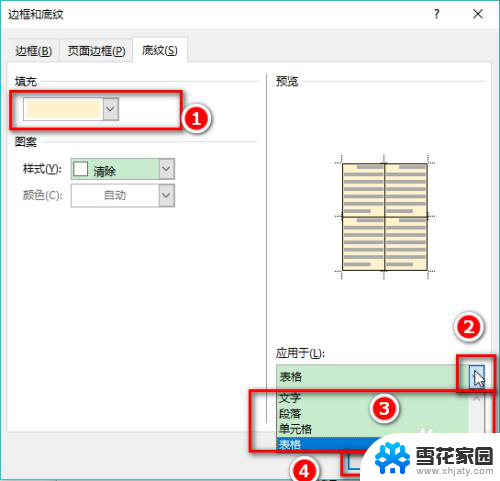
6.“文字”、“段落”、“单元格”或“表格”颜色填充效果如图。
以上就是word文档表格颜色的全部内容,如果遇到这种情况,你可以根据以上步骤解决,非常简单快速:
word文档表格颜色 Word表格填充颜色步骤相关教程
-
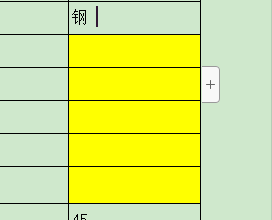 word表格的颜色怎么去掉 如何删除Word表格编辑的底色
word表格的颜色怎么去掉 如何删除Word表格编辑的底色2024-02-29
-
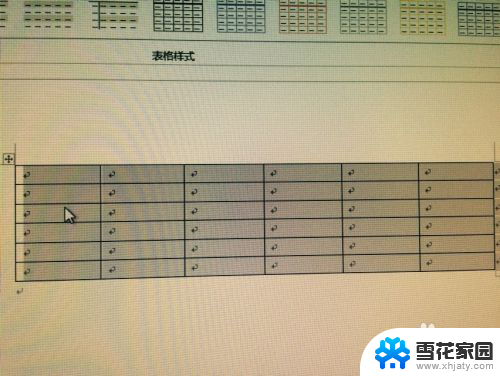 word单元格背景颜色怎么设置 Word表格如何设置单元格背景颜色
word单元格背景颜色怎么设置 Word表格如何设置单元格背景颜色2023-12-28
-
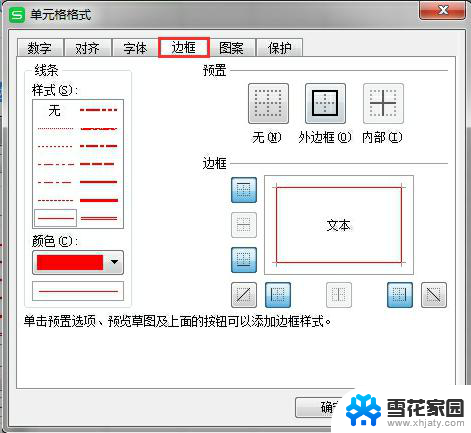 wps表格边框颜色改不了 wps表格边框颜色更改失败
wps表格边框颜色改不了 wps表格边框颜色更改失败2024-03-17
-
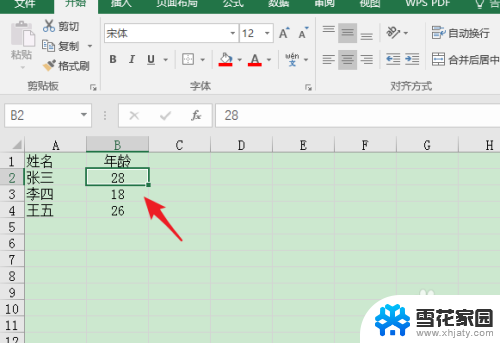 表格怎么设置边框颜色 Excel表格边框颜色设置方法
表格怎么设置边框颜色 Excel表格边框颜色设置方法2024-03-29
- excel表格怎么设置颜色 Excel表格如何改变行或列的背景颜色
- word文档表格怎么转换成excel表格 Word表格转换成Excel的步骤
- word更改背景颜色 word文档如何更改背景颜色
- word怎么修改图片颜色 Word修改图片颜色步骤
- word文档边框颜色怎么设置 word边框颜色设置教程
- wps表的颜色怎么调整、 wps表格的颜色调整方法
- 电脑微信设置文件保存位置 微信电脑版文件保存位置设置方法
- 增值税开票软件怎么改开票人 增值税开票系统开票人修改方法
- 网格对齐选项怎么取消 网格对齐选项在哪里取消
- 电脑桌面声音的图标没了 怎么办 电脑音量调节器不见了怎么办
- 键盘中win是那个键 电脑键盘win键在哪个位置
- 电脑如何连接隐藏的wifi网络 电脑如何连接隐藏的无线WiFi信号
电脑教程推荐